
时间:2019-05-15 14:32:34 来源:www.win10xitong.com 作者:win10
1、单击起初菜单,单击“Windows PowerShell”,点击后在“Windows PowerShell”上右边的键点击一次,点击“更多”—“用管理员的身份运列”;
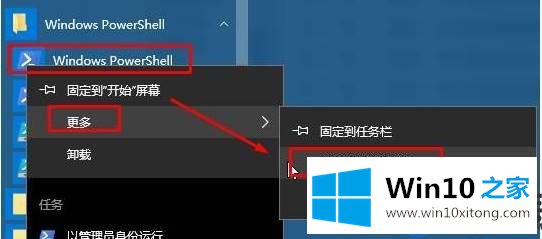
2、在框中键入:manifest = (Get-AppxPackage Microsoft.WindowsStore).InstallLocation + '\AppxManifest.xml' ; Add-AppxPackage -DisableDevelopmentMode -Register $manifest
按下下回车键起初恢复商店!
方式二:
1、按下下“Win+X”打开系统快捷菜单,单击“计算机中的管理选项”;
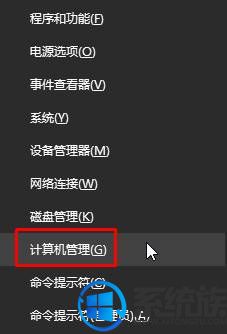
2、在左侧单击“服务和应用程序”—“服务”,在右侧双击打开【Windows Update】;#f#
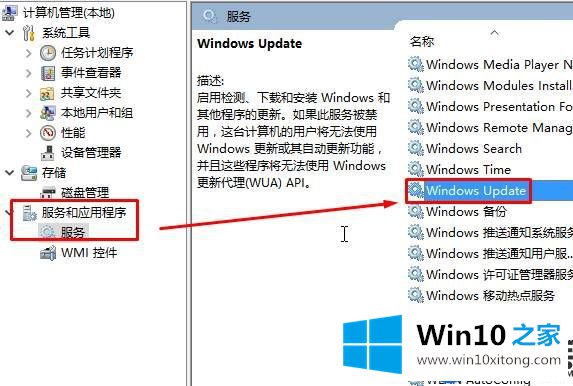
3、将该服务“停止”;
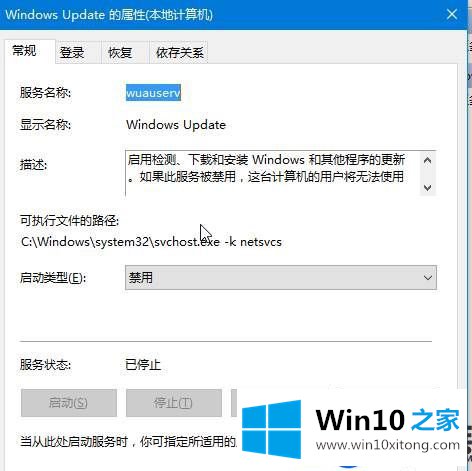
4、按下下“Win+R”按键打开运列,在框中输入:%USERPROFILE%\AppData\Local\Packages\Microsoft.WindowsStore_8wekyb3d8bbwe\LocalCache 接下来单击确定;
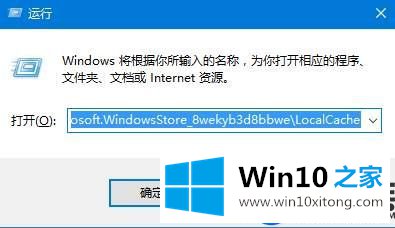
5、将文件夹中的所有内容删除,接下来将“Windows Update”服务重新开启即可。 以上所讲述的两种操作方式即是Win10系统下载安装应用时,查看到问题代码:0x80073CF9的解决办法,像果大家在Win10上遇到也是这个问题的话,就按下小编讲述的去操作,就可以在Win10上安装自己希望的应用了。